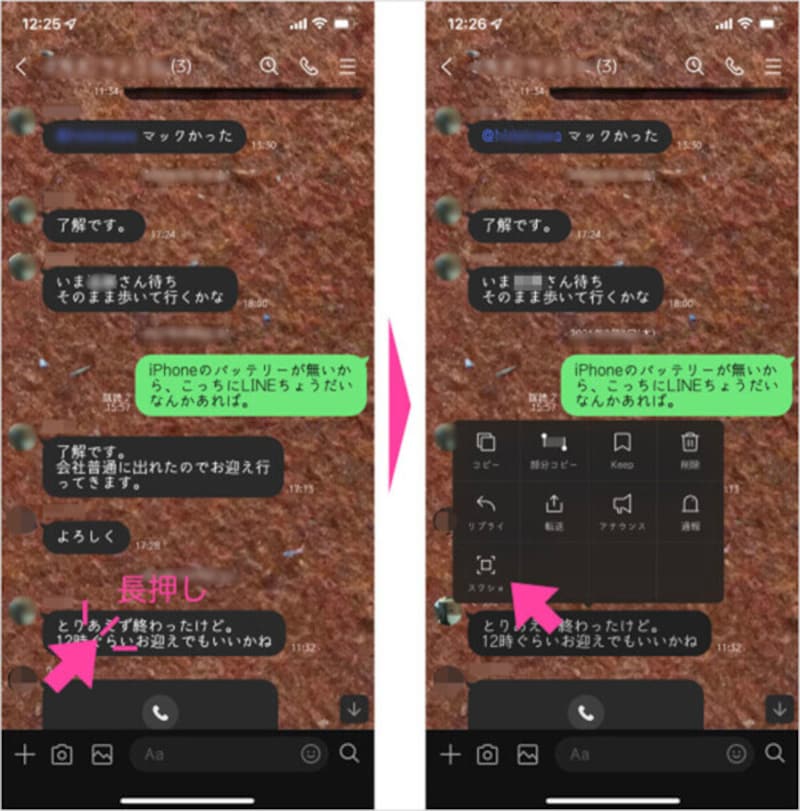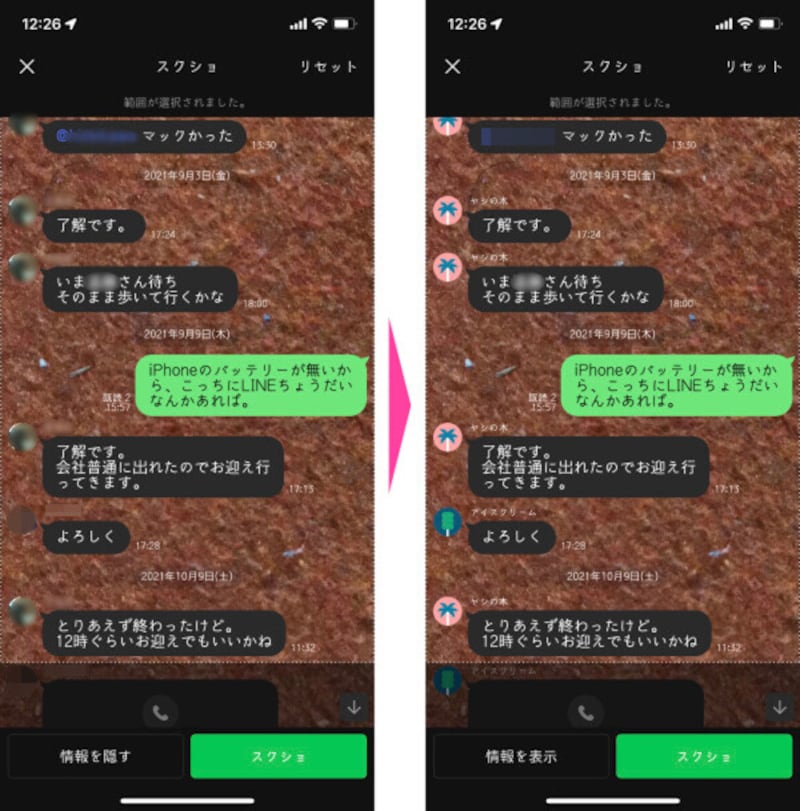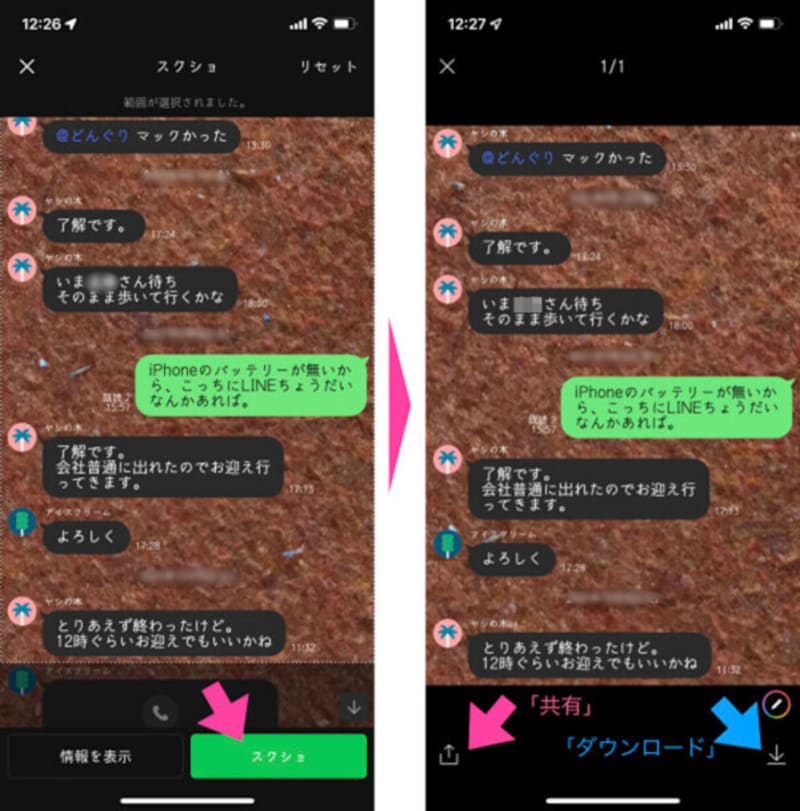そんな時は、LINEの「スクショ」機能と「情報を隠す」機能が便利です!
LINEの「スクショ」とは?
ちなみに、「スクショ」は、スマートフォン画面をそのまま画像として保存することで、「スクリーンショット(画面撮影)」の略称です。スクショした画像を、誰かと共有したりブログへ掲載する時に便利な機能です。こうして「スクショ」したトーク画面を、友だちと共有したり、ブログにLINEのやり取りをアップしたい時などは、トーク相手の表示名(名前)やアイコン画像を消したいものです。かくいう筆者も、この記事を書く際に、妻や友だちとのLINEのやり取りをスクショして使うことがありますが、毎回、妻や友だちの名前やアイコン画像を消すのが面倒です。
そうした際に便利なのが、LINEの「スクショ」機能とあわせて使いたい「情報を隠す」機能です。この場合の情報とは、LINEでやり取りしている相手の「アイコン画像」と「表示名(名前)」です。「情報を隠す」機能は、これらを一発で消すことができるんです。
トーク画面の名前やアイコンを隠してスクショする方法は、すこぶる簡単です。
- 「スクショ」したいトークを長押しする
- ポップアップメニューから「スクショ」をタップ
- 「スクショ」する範囲を選ぶ
- 「情報を隠す」をタップ
- 「スクショ」ボタンをタップして画像として保存する
- 「共有」ボタンまたは「ダウンロード」ボタンを押す
トーク相手のアイコン画像と名前を一発で隠す
まずは「スクショ」したいトーク画面を開きます。トークの中で、「スクショ」したい「トーク」を選んで、長押しします。iPhoneでは、約1秒長押しした後に指を離すと、ポップアップメニューが現れます。Android端末では、約1秒長押しすると、自動でポップアップメニューが現れます。
表示されたポップアップメニューから、「スクショ」をタップします。
次に、「スクショ」したいトークの範囲を選択。トークを選択したら、「情報を隠す」をタップします。
この際、上記の通り「トークの範囲を選択してから、『情報を隠す』をタップ」してもいいし、逆に「『情報を隠す』をタップしてから、トークの範囲を選択」しても、どちらでもいいです。
「情報を隠す」を押すと、一瞬でトーク相手の、「アイコン画像」と「表示名(名前)」が隠れます。「アイコン画像」と「表示名(名前)」が「りんご」や「ペンギン」など、果物や動物に変わるんです。いずれにしても、誰か特定の人だとは分からなくなります。 ちなみに、誰か1人とのトーク画面の場合は、トーク相手の名前は表示されません。3人以上のグループトーク時には名前が表示され、「情報を隠す」機能を使うと、それぞれダミーの名前へ変更されます。
安心してトーク画面を共有したりブログに掲載できる
「アイコン画像」などが隠れたことを確認したら、「スクショ」をタップしてください。「スクショ」する範囲だけが、画面に大きく表示されます。画面下部には、画像としてダウンロードして「写真」アプリに保存するアイコンと、「共有」アイコンが表示されます。
「スクショ」した画像をそのままLINEやメールで他の誰かへ送りたい場合には、「共有」を選択します。「スクショ」した画像をブログなどにアップしたり、とりあえず一旦は写真として保存したい場合には「ダウンロード」アイコンを選択します。
トーク画面だけでなく、オープンチャットでも使える
この「スクショ」機能や「情報を隠す」機能は、トーク画面だけでなく、オープンチャットでも利用可能です。ただし、トーク内容の中に実名やニックネーム、メールアドレスや電話番号などが記載されている場合には、「情報を隠す」機能を使っても、それらの情報は隠れません。共有する際や、第三者が見られるブログに掲載する時には、それらの内容が記されていないかを必ず確認してください。※オープンチャットの場合は、メールアドレスや電話番号は送れないので(即座に削除されるので)その心配は軽減されます。
今回は、LINEのトーク画面での「スクショ」機能と「情報を隠す」機能を解説しました。誰かとのトーク内容を、第三者と共有したい場合には、使ってみてください。
【おすすめ記事】
・LINEのキャッシュを削除して容量を軽くする方法!
・LINEでいらない通知・受信を止める方法! ブロック、通知オフ、削除の違いは?
・LINE「友だち自動追加」許可するとどうなる?「友だちへの追加を許可」との違い&仕組みは
・LINEのコピペが進化していた! 新しいやり方は?
・「メンションされました」とは? LINEのグループトークで指名する方法